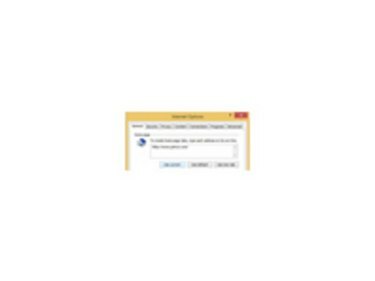
Establezca el sitio web de Yahoo como página de inicio.
La página de inicio de un navegador web recién instalado generalmente se configura en el sitio web oficial del navegador. Sin embargo, puede cambiar esta configuración cuando y con la frecuencia que desee. Algunos usuarios de Yahoo optan por hacer del sitio web del portal su página de inicio para un acceso más rápido al correo electrónico de Yahoo, el cliente Yahoo Messenger y otras aplicaciones. El método para cambiar una página de inicio a Yahoo varía ligeramente según el navegador que esté utilizando.
Paso 1

Vaya al sitio web de Yahoo.
Abra su navegador y navegue hasta el sitio web de Yahoo (consulte Recursos).
Video del día
Paso 2

Abra las opciones de Internet de su navegador
Seleccione el menú "Herramientas" en Internet Explorer, elija "Opciones de Internet" y haga clic en la pestaña "General".
En Mozilla Firefox, elija el menú "Firefox", elija "Opciones" y elija "Opciones" nuevamente en el menú deslizable. Seleccione la pestaña "General".
Paso 3
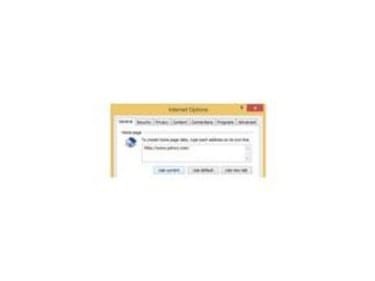
Establecer el sitio de Yahoo como su página de inicio
Haga clic en el botón "Usar actual" para establecer la página web actual como su página de inicio.
Etapa 4
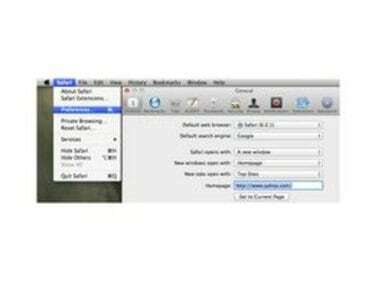
Abra las preferencias de Safari.
Seleccione el menú "Safari" en Safari y elija "Preferencias". Haga clic en "Establecer en la página actual".
Paso 5

Reinicie el navegador web.
Cierre el navegador y vuelva a abrirlo. Ahora debería ver la página web de Yahoo como su página de inicio.
Propina
También puede escribir la dirección web de Yahoo manualmente en el campo "Página de inicio" de cada navegador.



